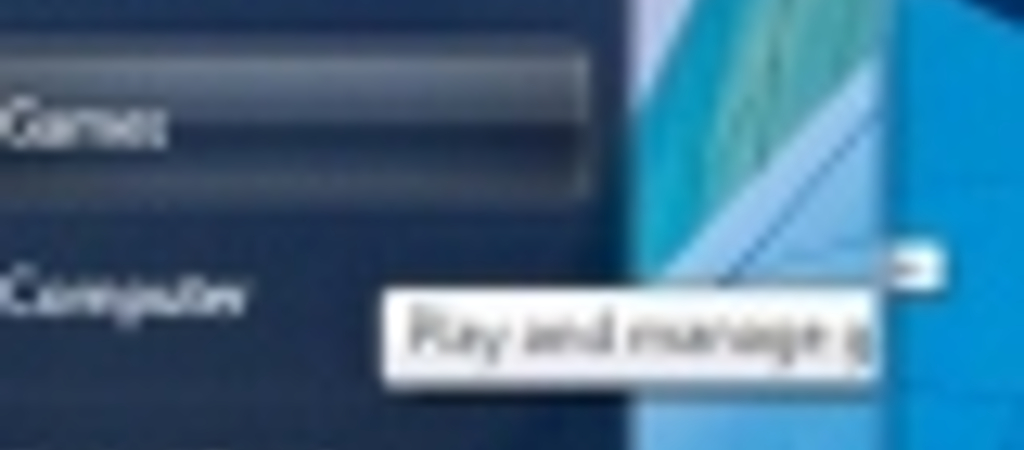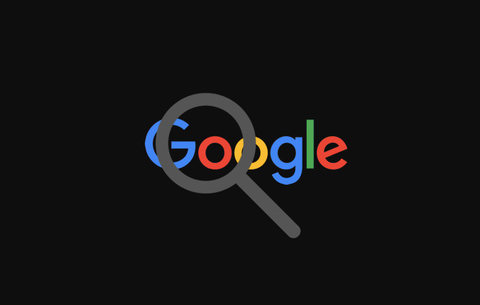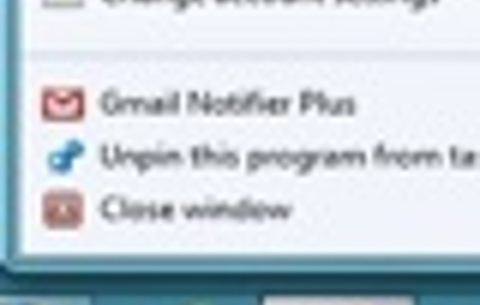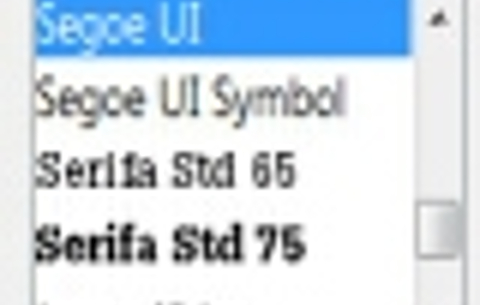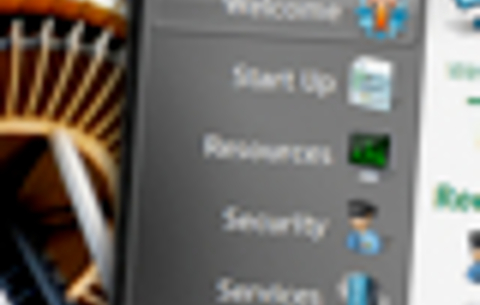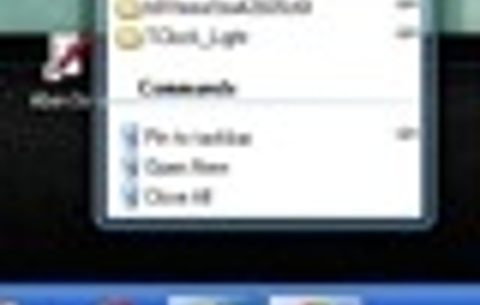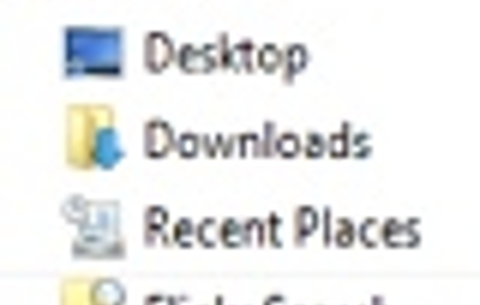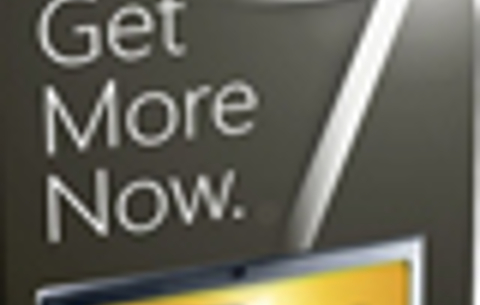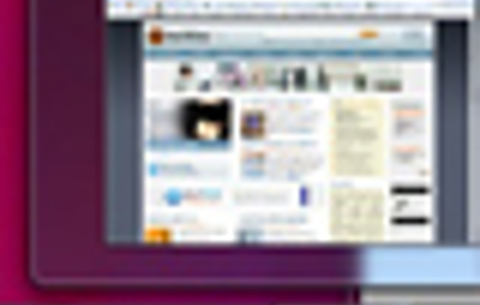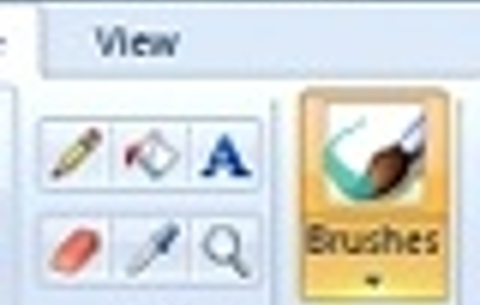Nemsokára érkezik a Windows7 – tudástárunk szorgos...
Nemsokára érkezik a Windows7 – tudástárunk szorgos „tippírói” remegő virtuális tollakkal várják a pillanatot, amikor százával kezdthetik gyártani a jobbnál-jobb Windows 7 tippeket (belefáradtak a több mint ezer XP trükkbe). A Windows 7 nagyon jó kis rendszer lett, így valószínűleg elég sokan fogjuk használni. Lássunk egy apró ízelítőt, tíz olyan jellemző (főleg kényelmi funkció), ami a Win7-ben benne van, de sem az XP, sem a Vista nem volt képes rá.
1. Ugrólista
A „jumplist” lényege: egy kattintással láthatjuk, hogy egy-egy adott alkalmazás milyen fájlokhoz/dokumentumokhoz/képekhez/zenéhez fért hozzá legutóbb, illetve fér hozzá gyakran. Az ugrólista segítségével akkor is megnyithatjuk ezeket a fájlokat, ha nem is fut az az alkalmazás, ami használni szokta őket. Így például egy gyakran Photoshopba töltött képet, a Photoshop „jumplist”-jéből egy kattintással megnyithatunk (anélkül, hogy a Photoshopot elindítanánk), vagy belekukkanthatunk a lejátszólistába, amit a Winamp használt (a Winamp elindítása nélkül), és így tovább. Nagyon hasznos kis funkció.
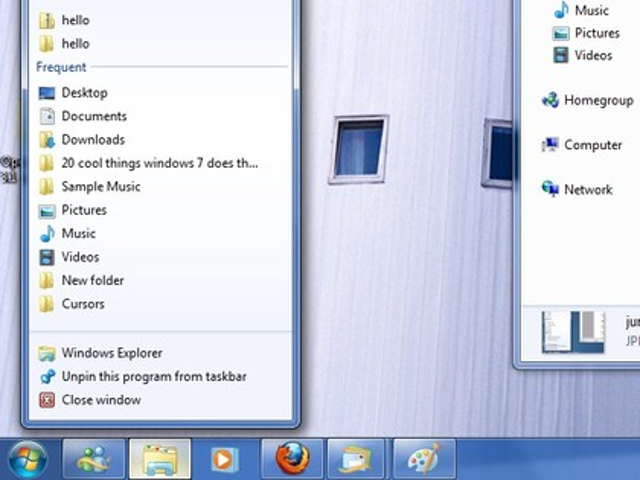
2. Ijedős ablakok
Volt már, hogy egyszerre 3-4 notepad futott, mellette egy-két CMD ablakkal, és persze két Irfanview és két PowerPoint? Ennyi ablakkal dolgozni már rémálom, és mivel az Exposé egyelőre csak Macintosh-on működik (pedig ilyenkor az a legjobb), nincs más hátra, mint a Tálcára rakosgatni az alkalmazásokat. Vagy huzigálni a kismillió ablakot, és keresgetni köztük azt, amelyikre éppen szükség van. Szerencsére a Win7-ben megoldották ezt a gondot: igaz nem Exposé, hanem egy másik ötletes megoldás. Csak ragadjuk meg a „fontos” ablak fejlécét, és egy kis rángatással (shake) ijesszük el a többi alkalmazást a környékről. Egyszerű és célravezető.
3. Ragadós ablakok
Csak fogjunk meg egy ablakot (alkalmazást), és húzzuk a képernyő bal vagy jobb szélére: máris aktiváltuk a „snap to screen” opciót, azaz az ablak automatikusan beméretezi magát, és „odaragad” a munkaasztalhoz. Ha meguntuk, csak húzzuk az ablakot a képernyő tetejére, és ismét dinamikusan méretezhető/mozgatható lesz.
4. Futó alkalmazások előnézet
Bár a Vistában már van egy kis előnézeti képe a tálcán futó alkalmazásoknak, a Windows 7 esetében már be is zárhatjuk őket a Preview ablakből, sőt teljes képernyős bepillantást is kérhetünk (taszkváltás nélkül). Ráadásul a Win+T billentyűvel egyszerűen mozgathatjuk is ezt az előnézeti képsort, mi több, akár teljesen testre szabhatjuk az előnézeti képet méretét stb.

5. XP-mód
Vége az „XP-n megy, Vistán nem” problémáknak – csak töltsük le az ingyenes XP-mode alkalmazást a Microsofttól (ez tulajdonképpen egy virtuális gép, XP-vel), és máris minden XP alkalmazásunk garantáltan futni fog.
6.Hibafelvevő
A „Problem Steps Recorder” nevű alkalmazás a hibakeresésben és a supportban segít. Ha valami lefagy, vagy nem úgy működik, ahogy kellene, akkor a szokásos három oldalas „dxdiag” fájlok, vagy éppen az értelmezhetetlen crash reportok helyet, ezentúl csak „vegyük fel” lépésről lépésre, hogy mi történt. A felvett lépéseket nagyszerűen kezelhető HTML formátumban továbbíthatjuk a fórumos szakiknak, az MS-supportnak vagy a Techline-nak, további okoskodás céljából.
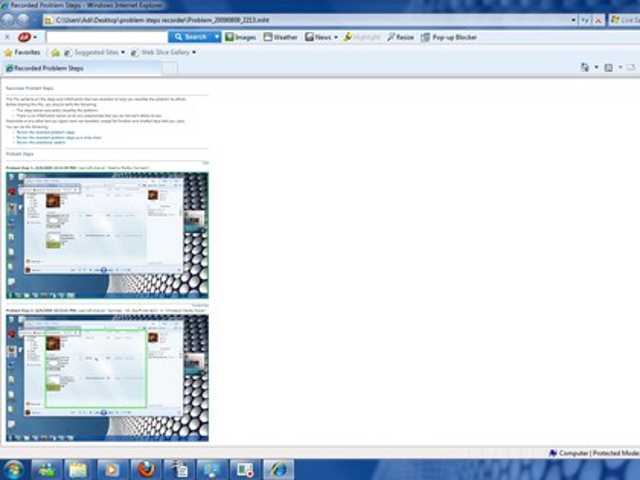
7. Nagyító
Talán feleslegesnek hangzik, de aki használt már Macintosht, az tudja hogy nem az. A Mac-en ugyanis, ha nyomva tartjuk a Ctrl-t és mozgatjuk az egérgörgőt, akkor az OSX automatikusan kinagyítja a képernyőt (ha kell, egészen addig, amíg egy pixel akkora lesz, mint a fejünk). Minden alkalmazástól függetlenül, és persze minden alkalmazásban. Egy hasonló került most be a Win7-be is, a gyengébben látók kedvéért: egyrészt egy, a Mac-hez hasonló nagyítási lehetőség (igaz, itt a nagyító követi kurzort és nem a képernyő, de a hatás hasonló). A Vista és az XP is tartalmazott ugyan egy nagyító eszközt (ugyancsak a gyengén látók miatt), de az csak egy külön alkalmazás volt, és a használhatósága sem volt igazán jó.
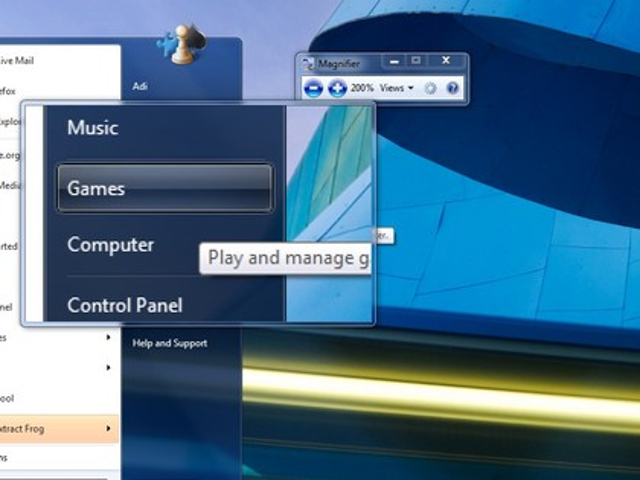
8. Zene előnézet
Igaz, a „nézet” jelen esetben képzavar, de a music preview akkor is ezt jelenti: zene előnézet (tulajdonképpen belehallgatás).A Win7-ben, ha csak „bele akarunk hallgatni” egy MP3-ba, nem indul el rögtön a médialejátszó, ellenben kapunk egy kis preview ablakot, ahol csak a legszükségesebbek vannak: Play, Stop, az Album borítója kicsiben, némi infó a zenéről, illetve egy gomb, a teljes értékű lejátszó elindításához. Mivel ilyen kicsi, gyakorlatilag fénysebességgel töltődik be, nagyon hasznos kényelmi funkció.
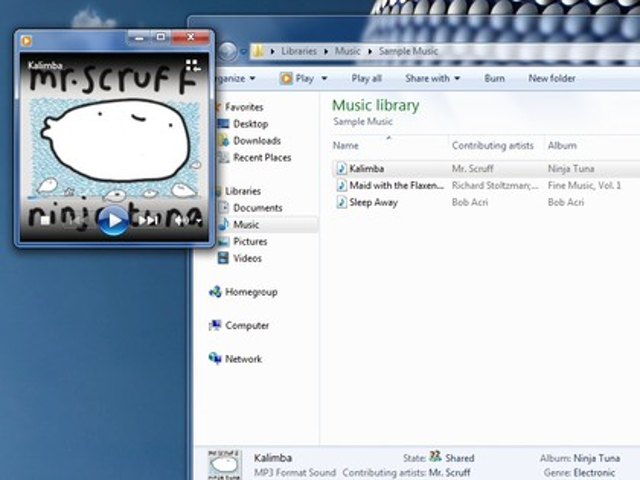
9. Beépített ISO-író
Hogy az XP vagy éppen a Vista beépített CD/DVD író funkciója milyen, azt inkább nem minősítjük. Nem véletlen, hogy mindenki az ingyenes alternatívákat használja ISO (CD/DVD-kép) fájlok írásához. A Win7 már felismeri a DVD-képfájlokat, így ha egy ISO-ra kattintunk, egy ablakot kapunk, ahol máris felírhatjuk egy lemezre a képfájlt, egyetlen kattintással. Egyszerű, gyors.
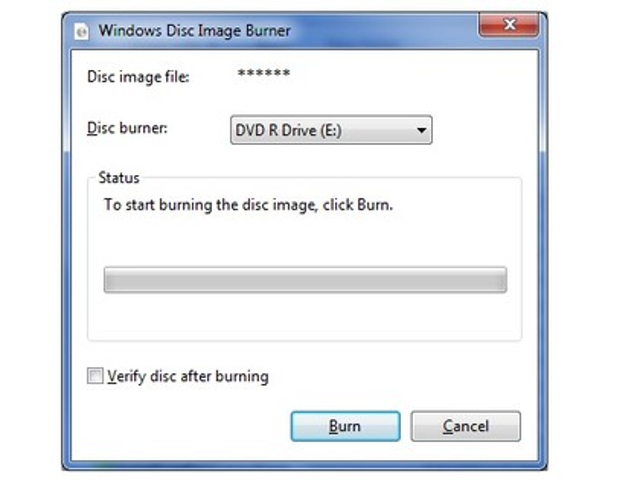
10. Kényelmes duplamonitor-támogatás
Csak nyomjuk meg a WIN+P-t, és máris kapunk egy egyszerű vizuális menüt, ahol pillanatok alatt választhatunk, mit is szeretnénk. Duplikálni akarjuk monitorunk képét a csatlakoztatott kivetítőre is? WIN+P, és készen is van. Catlakoztatunk még egy monitort, és „dupla” munkaasztalt akarunk? WIN+P és készen is van. Nincs többé videokártya-meghajtó-panel babrálás!
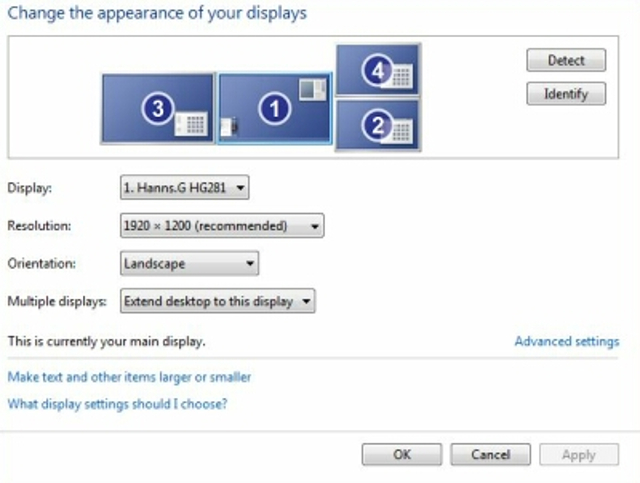

 Ajándékozz éves hvg360 előfizetést!
Ajándékozz éves hvg360 előfizetést!